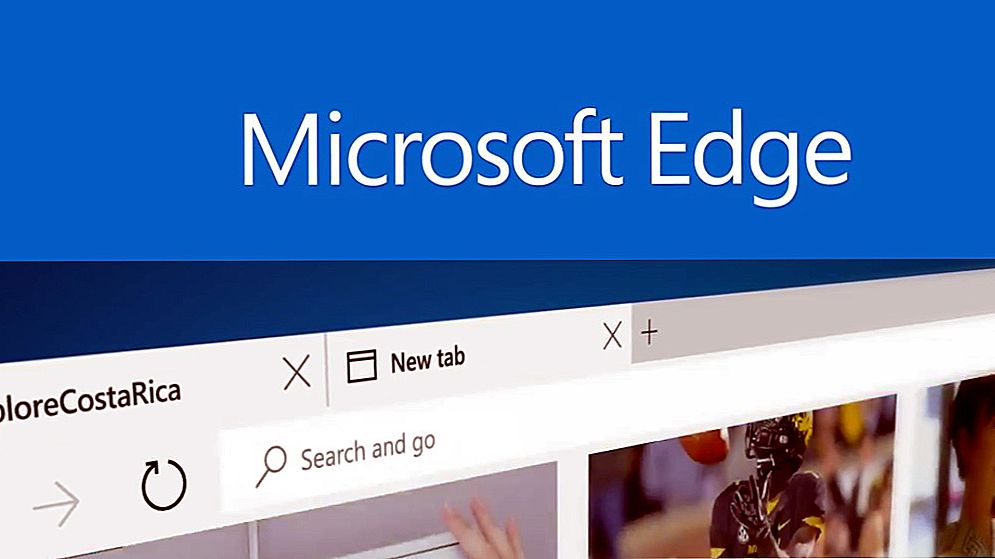Već sam objavio članak o tome kako emitirati video, fotografije i glazbu s računala na televizor pomoću DLNA tehnologije. Možete pročitati https://f1comp.ru/televizory-smart-tv/nastrojka-dlna-smart-share-na-televizore-lg-smart-tv-smotrim-filmy-i-foto-kotorye-naxodyatsya-na-kompyutere/ ,

Upute o konfiguriranju DLNA između pametnog telefona (tableta) i televizora odlučio sam napisati u zasebnom članku. U ovom članku
SSD, Smart TV prijemnici, igraće video kartice, procesori za računala, višenamjenski uređaji, antivirusni programi, usmjerivači, Wi-Fi pojačala, smartphone do 10.000 rubalja
Što ćemo učiniti? Na TV zaslonu ćemo vidjeti fotografije i videozapise pohranjene na pametnom telefonu. Slažem se, vrlo je zgodan! Uzeli ste neke cool fotografije, snimili video, došli kući i bez kabela, pritiskom na nekoliko gumba, gledajte te fotografije na TV zaslonu. Ovdje su, tehnologija!
Što nam je potrebno?
- Pa, prije svega televizor koji podržava DLNA tehnologiju. Ako televizor ima mogućnost povezivanja s mrežom putem kabela ili putem Wi-Fi mreže, najvjerojatnije podržava tu tehnologiju. Pokazat ću se na primjeru TV-aLG 32LN575U s pametnim televizorom.
- Telefon, smartphone, tablet, koji također podržava DLNA. Gotovo svi moderni uređaji to podupiru.Na primjer, imat ću HTC One V na Androidu 4.0.
- Android aplikacija -BubbleUPnP, Nije nužno. Bit će moguće emitirati i standardni način.
Sada pozornost!
Potrebno je da su TV i smartphone spojeni na istu mrežu (na isti usmjerivač).
Televizor se može povezati putem Wi-Fi veze ili putem mrežnog kabela.
Ako nemate mrežu kod kuće, možete uspostaviti izravnu vezu pomoću Wi-Fi Direct tehnologije. No, u ovom slučaju televizor mora imati Wi-Fi.
Ako vaš televizor podržava Intel WiDi / Miracast tehnologiju, možete prikazati sliku putem zraka s vašeg pametnog telefona ili tableta u skladu s ovom uputom https://f1comp.ru/televizory-smart-tv/vyvodim-izobrazhenie-po-vozduxu-s-plansheta -li-telefona-android-na-televizor-po-texnologii-miracast-bez-provodov-na-primere-planshete-asus-i-televora-lg /. Pod uvjetom da uređaj podržava "Bežični zaslon".
Emitiranje fotografija i videozapisa s pametnog telefona na TV
Televizor mora biti uključen i povezan s mrežom.
Postoji mnogo programa koji pomažu u emitiranju medijskih sadržaja pomoću DLNA tehnologije. Ali standardna galerija na HTC-u također radi ovo.
Na popisu programa na pametnom telefonu pokrenite galeriju.
Otvorite primjerice prvu fotografiju, kliknite gumb. „Više” i "Odabir igrača".
Vidi također:
- Postavljanje DLNA na Windows Phone 8.1. Video, fotografiju i glazbu emitiramo sa sustava Windows Phone na TV
- Kako prikazati sliku s prijenosnog računala, pametnog telefona ili tabletnog računala na televizor putem Wi-Fi veze? TV kao bežični ...
- Prikaz slike zrakoplovom s tabletnog računala ili telefona (Android) na televizor pomoću Miracast tehnologije (bez ...
- Što je s mrežnim priključkom (LAN)?
- DLNA poslužitelj konfiguriran je pomoću programa "Home Media server (UPnP, DLNA, HTTP)".
 Na popisu se treba pojaviti naš TV. Izaberite.
Na popisu se treba pojaviti naš TV. Izaberite.

U ovom trenutku, na TV-u se treba pojaviti fotografija (ne morate ništa uključiti). Možete preokrenuti fotografije na telefonu i automatski će se prikazati na TV prijemniku. Dakle (ispričavam se za kvalitetu fotografije):

Fotografija iznad prenosi cijelu bit onoga što radimo.
Da biste zaustavili emitiranje, jednostavno pritisnite gumb za zatvaranje (u gornjem desnom kutu zaslona). Razumjeti :).
Konfigurirajte DLNA pomoću aplikacije BubbleUPnP
To bi završilo članak, ali ne svi imaju HTC pametne telefone. Ali mislim da drugi proizvođači, kao što su Samsung, Sony i LG, na pametnim telefonima, također imaju standardnu značajku koja vam omogućuje prijenos medijskih sadržaja putem DLNA. Ako ne pogriješim, onda je u LG-u ova aplikacija Smart Share.
Primjerak ću prikazati aplikacijuBubbleUPnPUtvrdivši to, možete učiniti sve što sam već napisao gore.
Instalirajte BubbleUPnP, ovdje je veza za Google Play https://play.google.com/store/apps/details?id=com.bubblesoft.android.bubbleupnp.
Pokrenite program i odmah odaberite karticu u nastavku. UREĐAJS i stavite naljepnicu u blizini našeg televizora.

Sada idite na karticu KNJIŽNICA, Otvorite odgovarajuću mapu (video, glazbu, fotografije), a zatim uklonite mapu u kojoj su pohranjene naše fotografije (ili neki drugi sadržaj) i jednostavno otvaramo fotografiju ili videozapis.

Slika će se odmah pojaviti na TV prijemniku. U ovom programu, mnogo različitih postavki i funkcija, pokazao sam samo glavnu. Jedino što mi se nije svidjelo bila je brzina kojom se fotografija pojavila na televizoru. Kad sam otvorio standardnu galeriju, sve je brže radilo.
To je sve! Ako imate problema, napišite, pokušajte ih riješiti zajedno. Pozdrav!